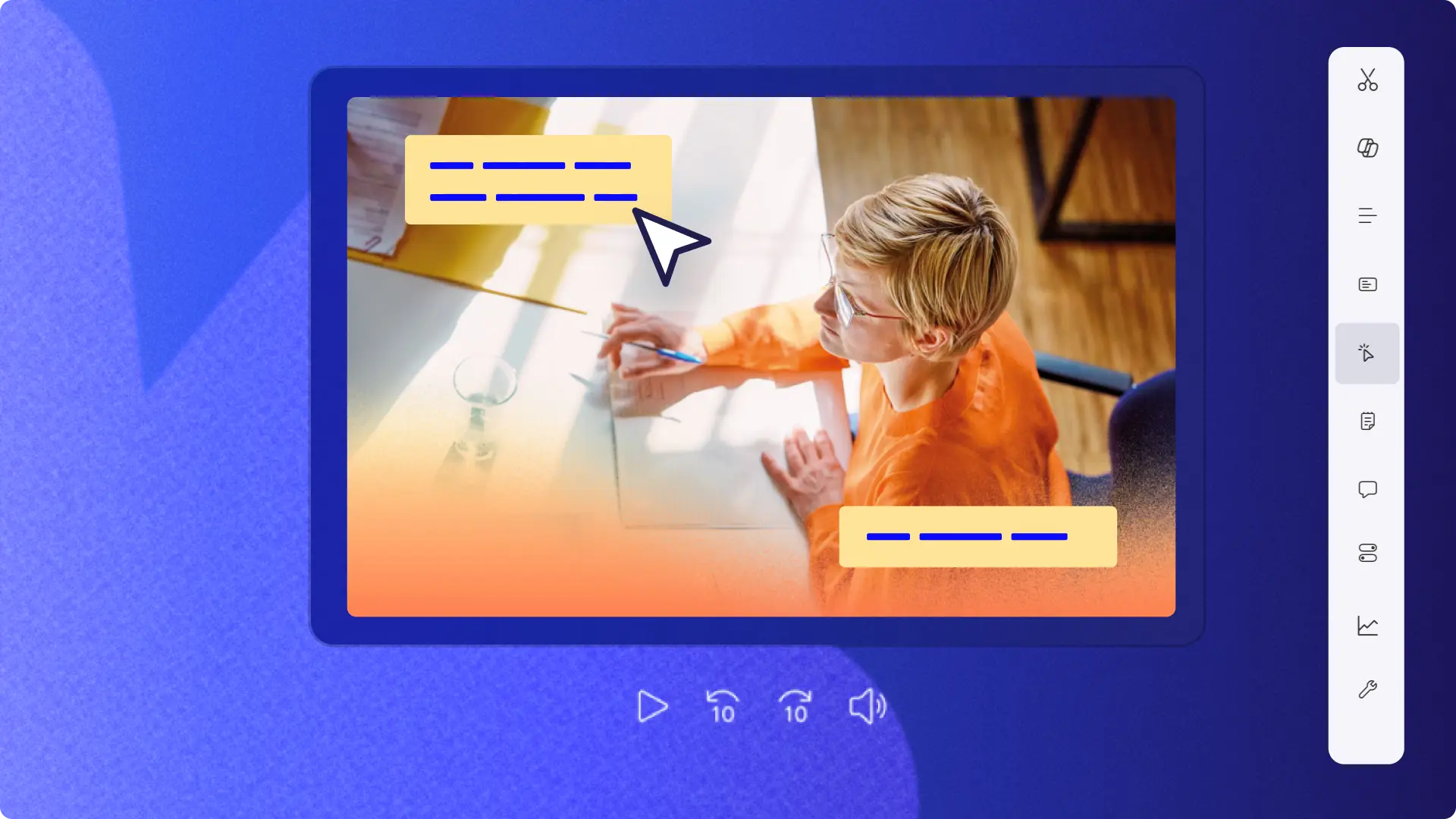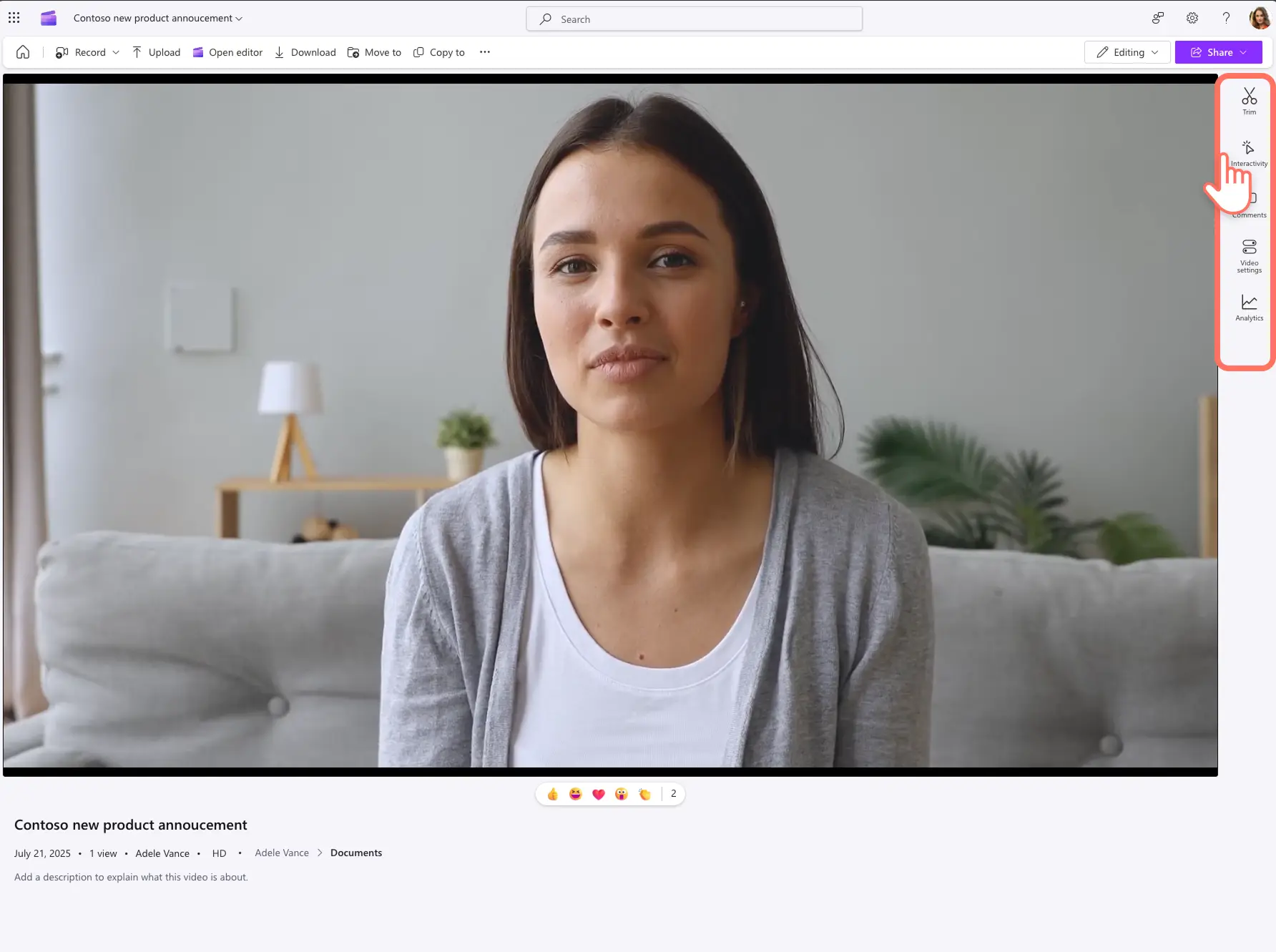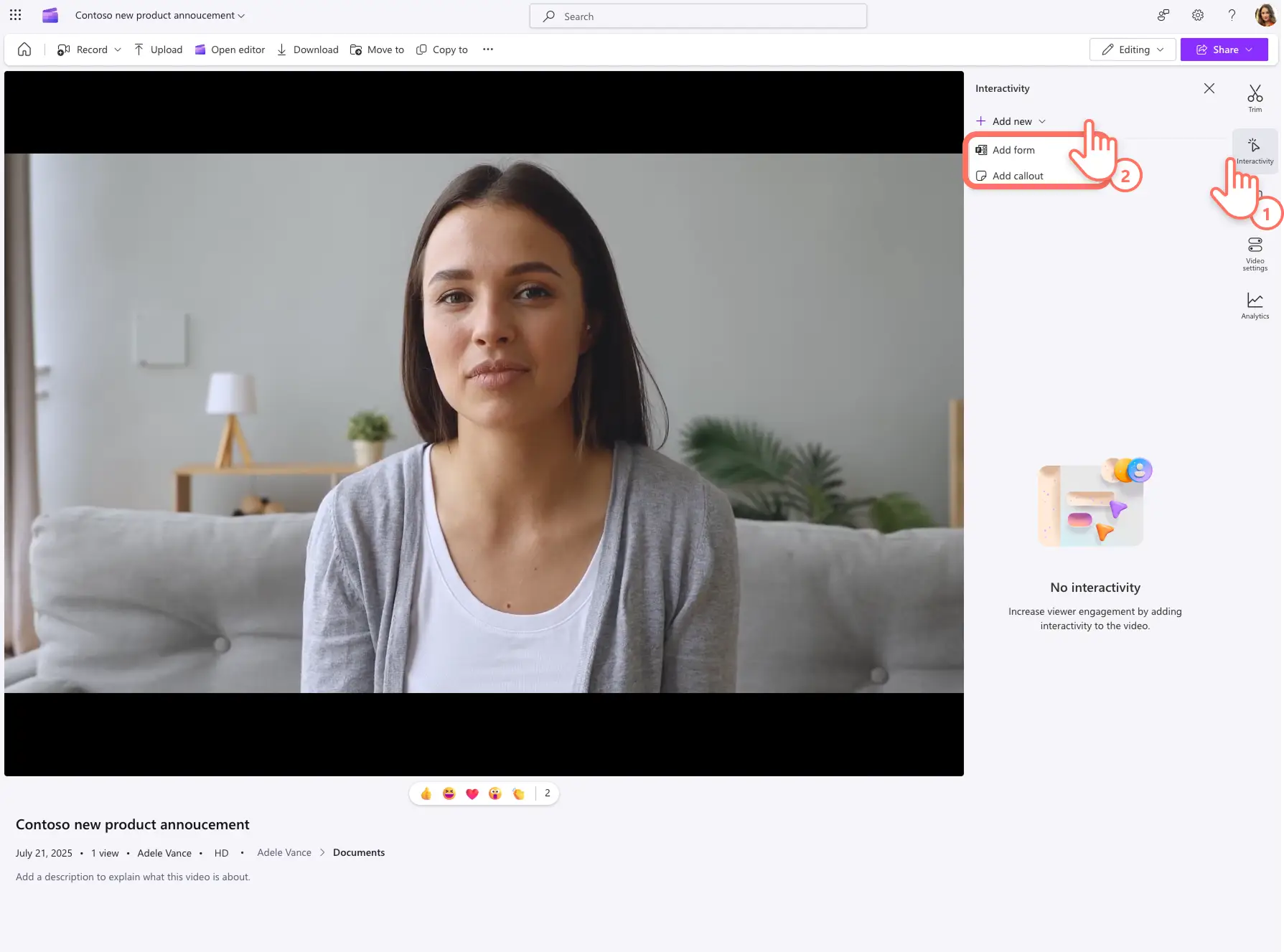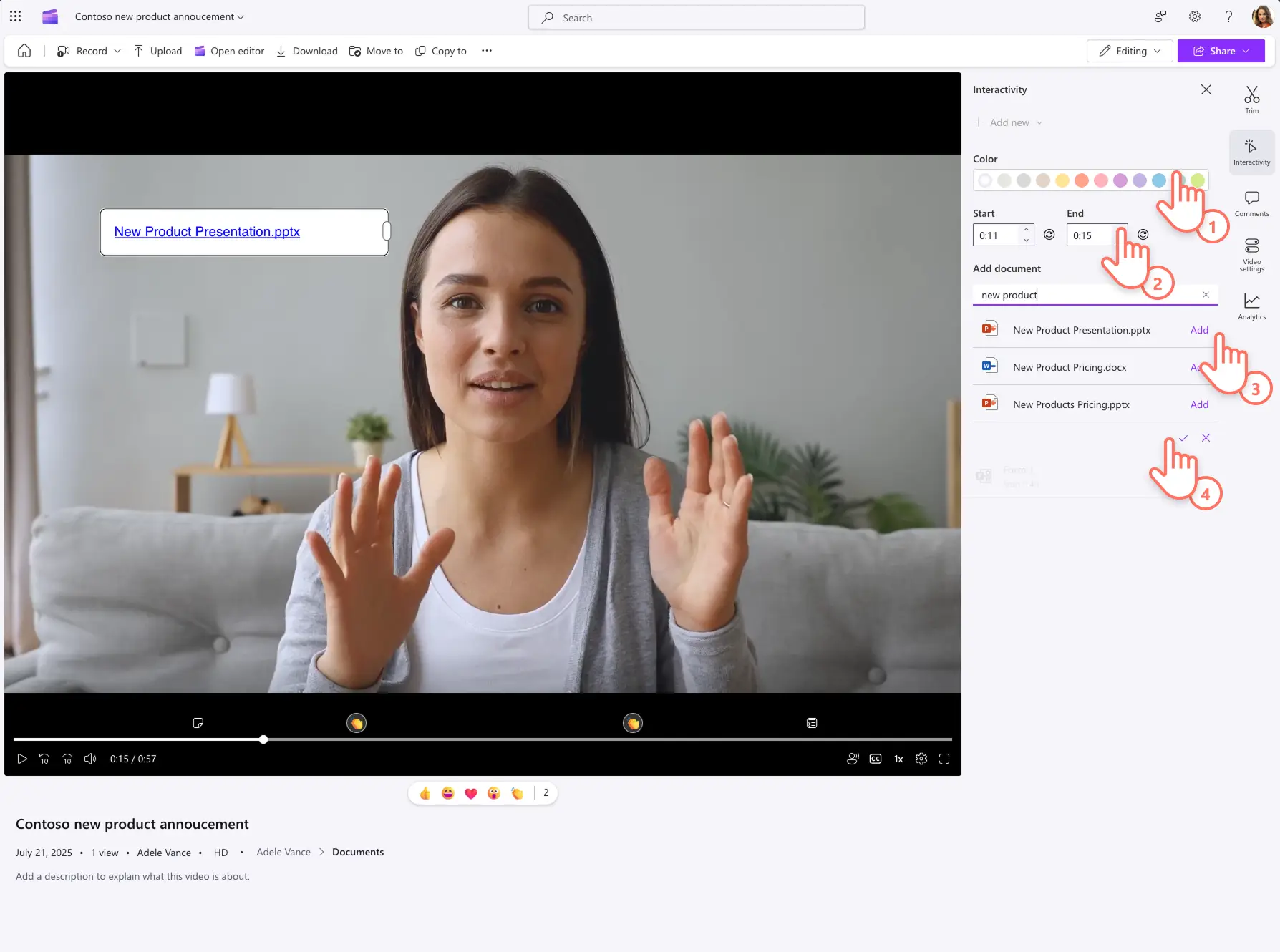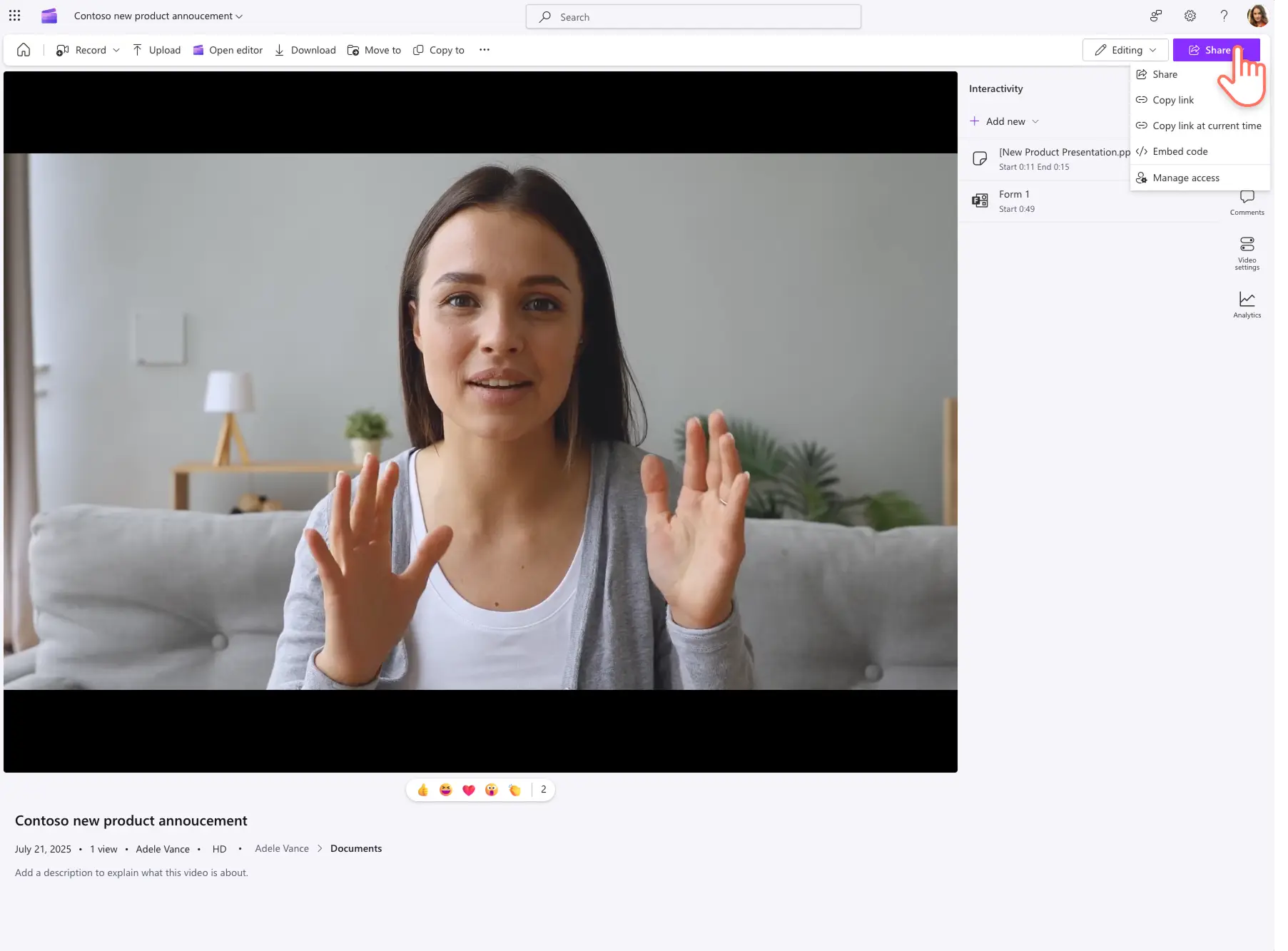Atenção!As capturas de tela neste artigo são do Clipchamp para contas corporativas e os mesmos princípios se aplicam ao Clipchamp para contas de estudante. Os tutoriais do Clipchamp para contas pessoais podem ser diferentes. Saiba mais.
Nesta página
Melhore a sua estratégia de vídeo empresarial com elementos interativos que impulsionam a interação de vídeo no trabalho.Engage colaboradores e clientes através de interatividade personalizada para recolher comentários, comentários e comentários valiosos em tempo real.Os formulários de vídeo e as notas de aviso também incluem análises de dados perspicazes que podem ajudar a planear e tomar decisões para vídeos futuros, como vídeos de inquérito, vídeos de inquérito, vídeos de demonstração de produtos, entre outros.
Saiba como utilizar Clipchamp transformar os visualizadores de vídeo no Microsoft SharePoint em participantes ativos em alguns passos simples.Além disso, explore as ideias de vídeo para utilizar formulários e notas de aviso para obter melhores resultados no local de trabalho.
Como adicionar formulários interativos e notas de aviso no Clipchamp
Etapa 1.Veja seu vídeo no Clipchamp
Abra seu vídeo no Clipchamp. Role pela barra de ferramentas, que possui várias ferramentas para ajudar você a cortar trechos, adicionar comentários e alterar as configurações do vídeo. Selecione o separador interatividade para adicionar formulários e notas de aviso ao seu vídeo.
Etapa 2.Ver opções de interatividade de vídeo
No separador interatividade, selecione o botão Adicionar novo para revelar um menu pendente de formulários e notas de aviso.
Etapa 3.Adicionar um formulário ao vídeo
Para adicionar um formulário, selecione a opção Adicionar formulários no menu pendente no separador interatividade.Introduza a ligação Microsoft Form existente e ajuste o carimbo de data/hora do vídeo para que o formulário seja apresentado para visualizadores.Por fim, selecione o botão da caixa de verificação para adicionar o formulário ao vídeo.
Não tem uma ligação de formulário?Ir para Microsoft Forms e crie um questionário para visualizadores de vídeo em poucos minutos.
Etapa 4.Adicionar uma nota de aviso ao vídeo
Crie e adicione uma nota de aviso a vídeos no Clipchamp através da opção adicionar nota de aviso no menu pendente no separador interatividade.Será apresentado um marcador de posição de texto na pré-visualização do vídeo.Personalize a cor da nota de aviso e ajuste os carimbos de data/hora de vídeo iniciais e finais para que a nota de aviso seja apresentada no vídeo.Em seguida, escreva um nome de ficheiro na barra de pesquisa adicionar documento.Pode adicionar uma ligação a qualquer tipo de ficheiro, como Apresentações e apresentações do Microsoft PowerPoint O Microsoft Word documentos a partir do SharePoint e do OneDrive da sua organização.Quando estiver pronto, selecione o botão da caixa de verificação para adicionar a sua nota de aviso a um vídeo.
Etapa 5.Guardar e partilhar vídeo
Assim que os formulários e notas de aviso tiverem sido adicionados ao vídeo empresarial ou gravação de reunião do Teams, gere um URL de vídeo com o botão partilhar para enviar o vídeo e incentivar a interatividade.
Os utilizadores também podem partilhar o vídeo numa carimbo de data/hora específico utilizando a ligação copiar na opção de código de hora atual no menu pendente partilhar.
Como rever a análise de interatividade no Clipchamp
Etapa 1.Clique no separador análise no Clipchamp
Selecione o separador análise para aprofundar o desempenho do seu vídeo se já tiver formulários e notas de aviso.
Etapa 2.Reveja o dashboard de interatividade
Selecione o separador análise de interatividade no separador análise para revelar um vídeo dashboard.Reveja a discriminação do compromisso, incluindo quantos visualizadores viram o elemento interativo e quantos se envolveram com o formulário ou nota de aviso.
Se o vídeo contiver mais do que um elemento de interatividade, será visível uma métrica de interação média por visualizador.Existe também um tempo médio de atenção estimado por elemento de interatividade.
Como utilizar Clipchamp chamadas para criar vídeos de trabalho apelativos
As notas de aviso podem ser utilizadas para partilhar planos de ação, realçar passos e sugerir leitura adicional para fases num vídeo de implementação de projetos.
Os espectadores podem participar num desafio trivial assíncrono ou num jogo virtual ao seu próprio ritmo, submetendo respostas através de um formulário ligado.
RH e A inclusão de vídeos para novos funcionários pode utilizar notas de aviso para ligar a informações essenciais, introdução à equipa e mais recursos.
Os líderes de equipa e os gestores podem recolher feedback dos colaboradores diretamente num vídeo interno ou vídeo de inquérito para informar as decisões.
Os funcionários podem experimentar e fornecer feedback sobre novos lançamentos de produtos ou serviços após assistirem a um vídeo de demonstração de produto ou vídeo de anúncio com formulários.
Utilize Clipchamp para aprofundar os vídeos existentes rever a análise de vídeo ou planear como criar vídeos de marca com modelos de vídeo de trabalho.
Introdução à criação de vídeos empresariais com Clipchamp para o trabalho ou transfira o Microsoft Clipchamp aplicação Windows.